BIMPROFILS (commande)
Ouvre la boîte de dialogue Profils.

Icône : 
Description
Ouvre la boîte de dialogue Profils pour créer et modifier des profils BIM.
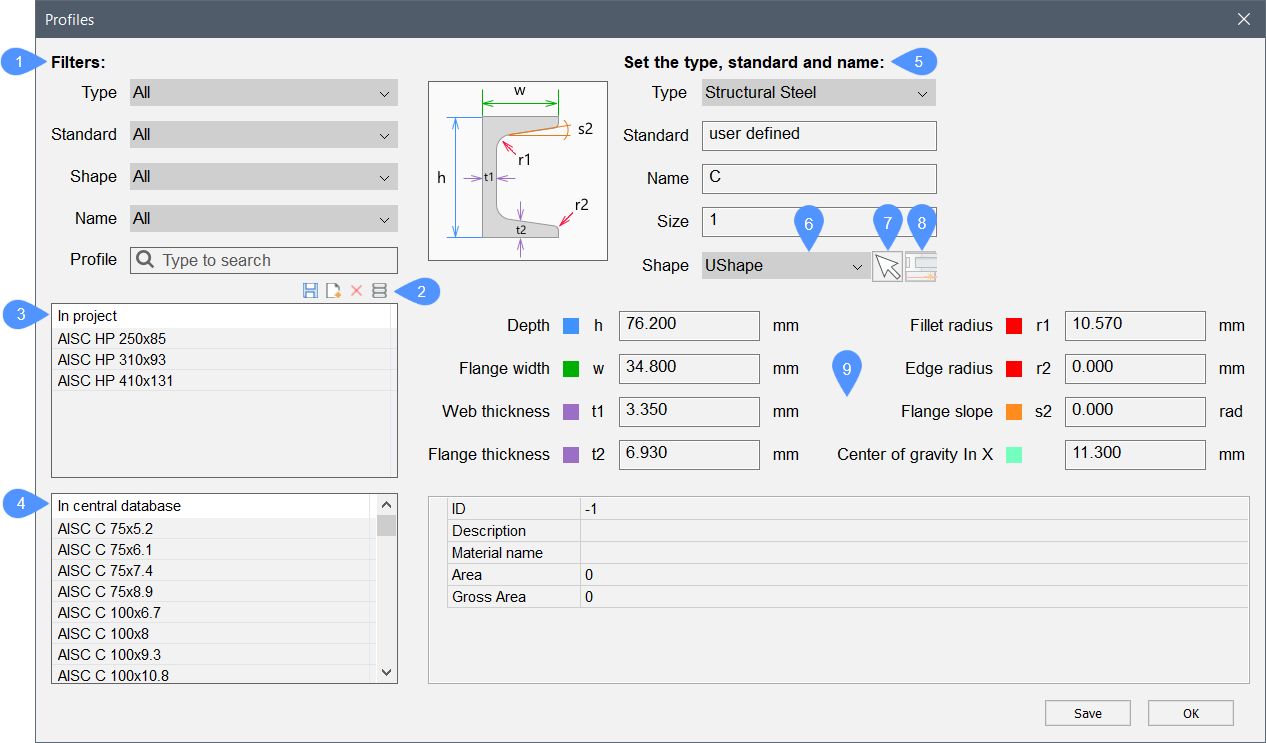
- Filtres
- Outils
- Dans le projet
- Dans la base de données centrale
- Champs personnalisés
- Présélectionner la forme
- Choisir un profil dans le modèle
- Définir le décalage du profil
- Propriétés du profil
Filtres
Permet de filtrer la liste des profils par type, norme, forme ou nom.
- Type : les options sont Tout, CVC, Tuyauterie et Acier de construction. Les options Électrique Générique, Structurel et deviennent disponibles pour le filtrage si de nouveaux profils avec ces types sont créés.
- Norme : les options de norme localisées sont les suivantes : Tout, AISC (American Institute of Steel Construction), AS (Australian Steel), BS (British Steel), CNS (Chinese National Standard), EURO (profils d'acier standard européens), GOST (Russian Steel Standard), CVC, JIS (Japanese Industrial Standards), Tuyau, SAISC (Southern African Institute of Steel Construction), et STO ASChM (Russian Steel Standard). L'option Défini par l'utilisateur devient disponible pour le filtrage si de nouveaux profils sont créés.
- Forme : les options sont les suivantes : Tout, Cercle, Cercle creux, Forme personnalisée, Forme en I, Forme en L, Rectangle, Rectangle creux, Forme en T et Forme en U. Selon la norme sélectionnée, certaines options de forme ne sont pas disponibles. Les options AsymmetricIShape, CraneRailAShape, CraneRailFShape, Ellipse, RoundedRectangle, Trapezium, ZShape deviennent disponibles pour le filtrage si de nouveaux profils avec ces formes sont créés.
- Nom : filtre les profils en fonction d'une chaîne de caractères sélectionnée.
- Profil : sélectionne une chaîne de caractères. Seuls les profils contenant la chaîne sélectionnée sont répertoriés.
Outils
- Enregistrer le profil : enregistre le profil en cours de modification.
- Nouveau profil : crée un nouveau profil.
- Supprimer le profil : supprime le profil sélectionné.
- Informations sur le projet et la bibliothèque : ouvre la boîte de dialogue Informations sur le projet BIM. Cliquez sur le bouton « Importer » pour importer des profils avec des fichiers XML/CSV dans la base de données du projet (BSYSLIB).
Dans le projet
Liste les profils disponibles utilisés dans le projet actuel en fonction des filtres ci-dessus.
Dans la base de données centrale
Liste les profils disponibles en fonction des filtres ci-dessus.
Champs personnalisés
Liste les caractéristiques du profil sélectionné ou, en cas de création d'un nouveau profil, définit son type, sa norme et son nom.
Présélectionner la forme
Vous pouvez sélectionner une fonction dans la liste déroulante.
Choisir un profil dans le modèle
Sélectionnez une entité 2D fermée ou les entités limites d'une zone fermée.
Définir le décalage du profil
Définit le décalage du profil
Propriétés du profil
Affiche les propriétés du profil sélectionné ou définit les propriétés d'un nouveau profil.

